CAD立体模型怎么对齐?
溜溜自学 室内设计 2022-06-20 浏览:889
大家好,我是小溜,我们在作三维图过程中,有时候可能需要对齐两个物体的某一平面,旋转操作就太麻烦了,费时间费力气,还不一定准。根据这点,小溜找到了CAD立体模型怎么对齐的方法,这就分享给大家。
想要更深入的了解“CAD”可以点击免费试听溜溜自学网课程>>
工具/软件
硬件型号:华为笔记本电脑MateBook 14s
系统版本:Windows7
所需软件:CAD2010
方法/步骤
第1步
第一步,任意打开两个三维图形。
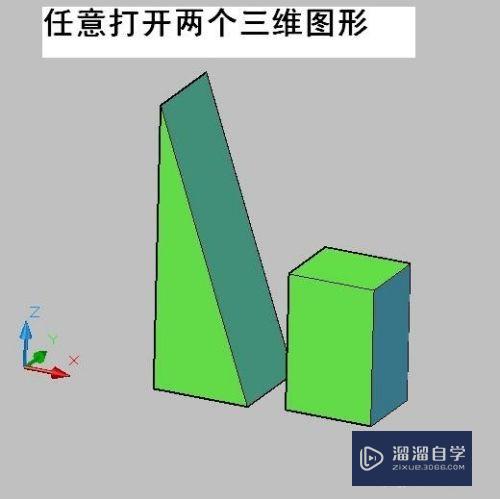
第2步
第二步,选择修改--三维操作--三维对齐功能选项,鼠标左键点开。
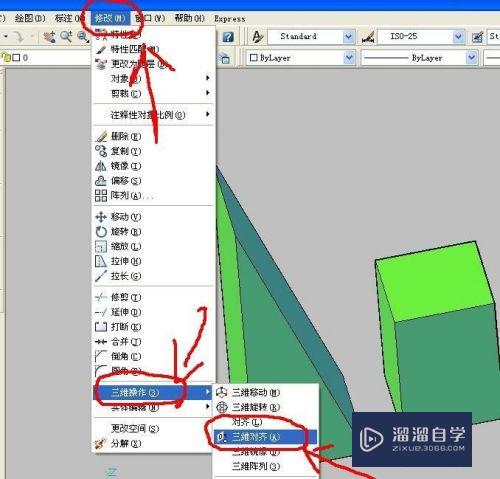
第3步
第三步,选择需要对齐的对象。点击模型。

第4步
第四步,点击对象后提示你选择三维面上的三个点,三点确定一平面。这三个点可任意选择,但是不能重复。

第5步
第四步,之后继续选择另一个对齐平面上的三个点,同样道理也是不能重复的三个点。
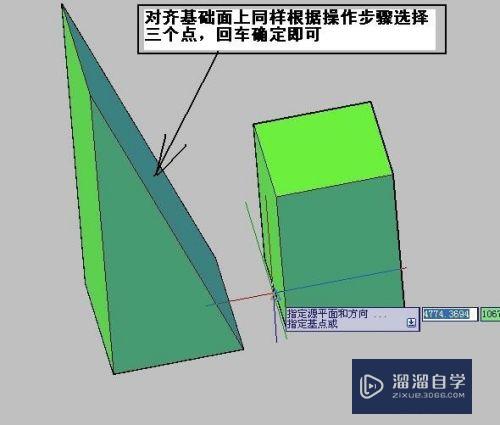
第6步
第五步,按照提示操作完成,就能看到两个平面已经对齐了。挪动一下就能清晰的看到效果了。该功能非常方便准确快速。对新手学习提升很有帮助。

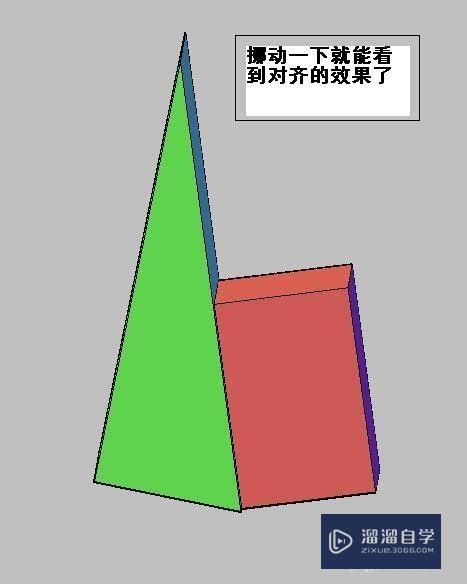
注意/提示
好了,本次关于“CAD立体模型怎么对齐?”的全部内容就分享到这里啦,希望小溜分享的内容能够帮助到大家。同时可以关注溜溜自学网,遇到不懂的问题可以在这里寻找到详细的解决方法。
相关文章
距结束 06 天 11 : 24 : 21
距结束 01 天 23 : 24 : 21
首页









